win7电脑怎么设置密码
更新时间:2023-12-09 16:41:13作者:xiaoliu
在现代社会中我们越来越依赖电脑来完成各种任务,保护个人电脑的安全性变得尤为重要,而设定密码是保护个人电脑的一种常见方法。对于使用Windows 7操作系统的用户来说,设置开机密码是一种有效的保护措施。如何设置Windows 7电脑的密码呢?本文将为您详细介绍Win7电脑设置密码的方法和教程。无论是防止未经授权的访问,还是保护个人隐私和数据安全,设置密码都是不可或缺的一步。接下来我们将一起探讨如何在Win7电脑上设置密码,确保您的电脑安全可靠。
操作方法:
1.打开win7控制面板
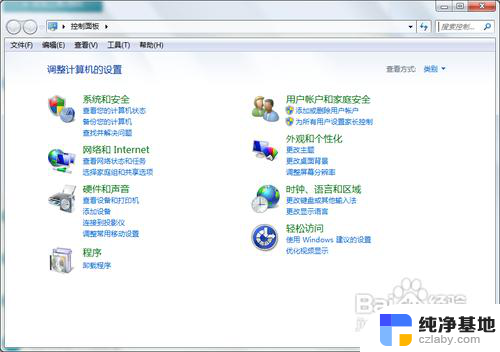
2.找到并点击点击“用户账户和家庭安全”
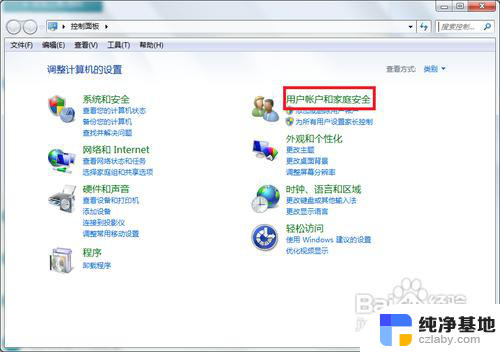
3.点击“更改windows密码”

4.点击“为你的账户创建密码”
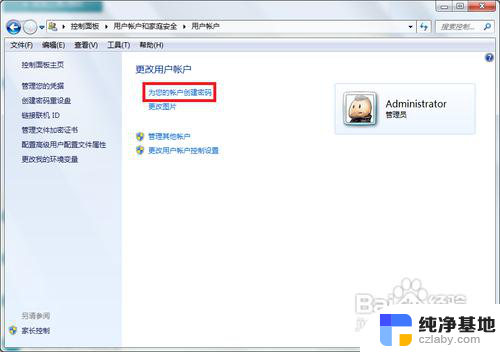
5.输入你要设置密码,然后输入密码提示(密码提示可以不写。只是为了防止你自己忘记开机密码而设计的),然后点击“创建密码”
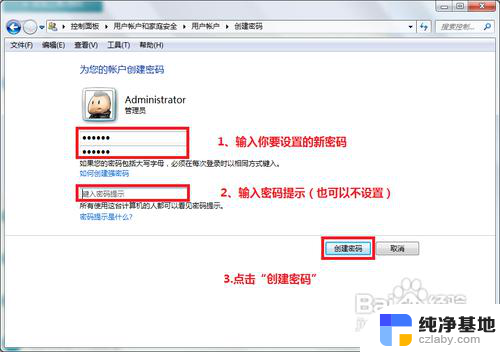
6.接下来你就会看到你的账户头像右边会显示“密码保护”,这就证明开机密码设置好了。
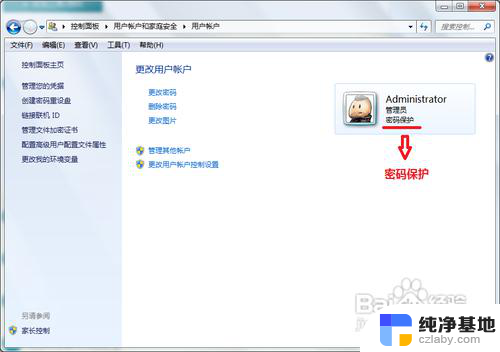
以上就是win7电脑如何设置密码的全部内容,如果还有不清楚的用户可以按照以上的方法进行操作,希望能够帮助到大家。
- 上一篇: win7系统字体突然变浅
- 下一篇: win7系统如何设置系统密码
win7电脑怎么设置密码相关教程
-
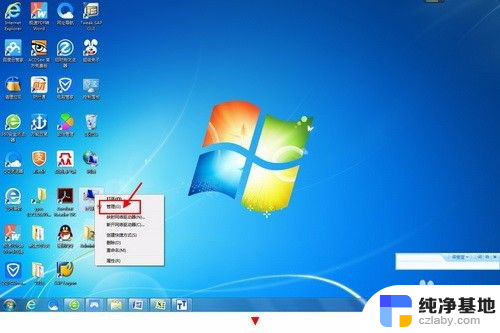 win7台式电脑怎么设置密码
win7台式电脑怎么设置密码2023-12-05
-
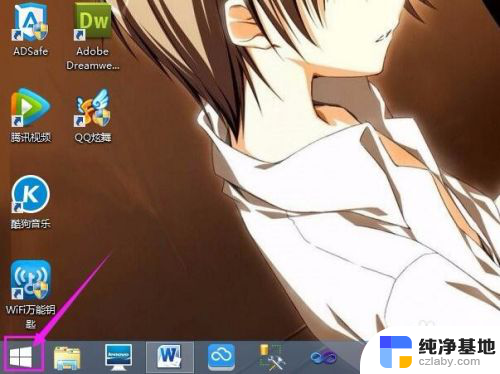 win7怎么设置图片密码
win7怎么设置图片密码2023-11-28
-
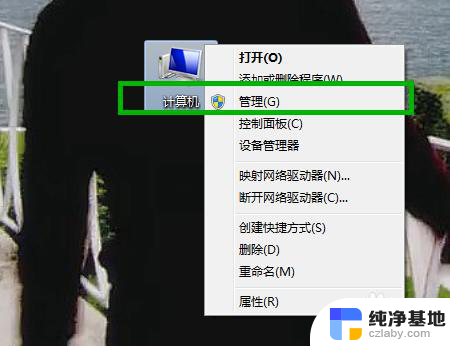 win7共享怎么设置密码
win7共享怎么设置密码2024-04-17
-
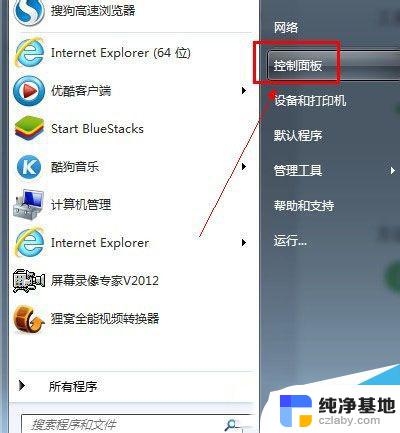 win7共享文件设置密码
win7共享文件设置密码2024-03-03
win7系统教程推荐